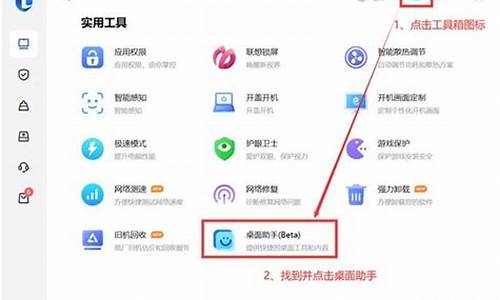1.苹果平板电脑ipad怎么使用
2.苹果iPad平板电脑(16G/WIFI)版如何使用
3.怎么辨别苹果平板电脑迷你1还是2
4.苹果平板电脑刚买回来怎么用
5.ipadmini评测小巧玲珑,功能全面的迷你平板电脑

1、直接打开苹果iPad平板电脑(16G/WIFI版)的设置窗口,在Wi-Fi那里选择相关对象。
2、这个时候弹出新的页面,需要点击加入此网络跳转。
3、下一步如果没问题,就继续通过密码确定加入。
4、这样一来会得到图示的结果,即可达到目的了。
苹果平板电脑ipad怎么使用
最近关于苹果最火的无非就是iPad的发售,之前用过iPhone的朋友对iPad的`使用还算了解,但也有没用iPhone但入手iPad的朋友,这样对苹果官方的套件iTunes就不是很熟悉了,那么苹果iPad怎么用?下面我就和大家一起分享iPad新手必备十个使用心得,希望对大家有所帮助!
1. 建立文件夹
当你的 iPad 安装了很多 Apps 时就自然想将它们分类,方便自己更快更容易找到自己想要的程序, 亦可避免主界面一团混乱。只要将其中一款 App 长按直至震动后把另外一款 App 重叠,文件夹便会自动产生,若想更改文件夹名称,你可以按下文本标题便可以更改自己想要的文件夹名称。
2.将应用程序放在底部App 栏
通常我们都会将一些经常会开启的 Apps 放在主界面底部的 App 栏,但最多只能摆放六个,而我觉得会影响美观,所以我通常只会摆放 4 个。 只要将其中一款 App 长按直至震动后,拉到底部 App 栏便可。
3. 将喜好网页加至主界面
iPad 屏幕大,用来浏览网页效果很好!在 Safari 中,打开你所选择的网站,然后按红框所示位置,然后单击添加入主屏幕,方便在主界面轻松点击和更快速地打开该网站。
4. 把处理中的 App 关闭
按两下 Home Button 或者用四只手指(需要先设定功能,在设定>一般>打开多功处理手势)同时间在屏幕向上滑动来打开多功处理画面,然后往上拖移该 App 来将其关闭,当有时有些 App 运作不正常时,你可以用这个方法来强制关闭它。
5. Spotlight 搜索
首先要在 设定>一般>Spotlight 搜索里勾选你之后想搜索的项目。
当你找不到你想要的App、联络人、音乐?时,你可以向下轻扫屏幕,以获得搜索页面,只需输入该名称,然后点击来直接打开
6. 单手快速关 App
大家知道吗?有些?手势?是iPhone没有而iPad独有的,有了这些小技巧,用家们便可以更轻松使用iPad.将五只手指放左屏幕上由外向内滑动来把运行中的App关掉,相信这是一个可以减少使用Home键,让它没那么容易用坏的好方法。
但需要先设定功能,在设定>一般>打开手势。
7. 切换正在运行中的App
用四指轻扫去切换另一个正在运行中的App,但需要先设定功能,在设定>一般>打开手势。
8. 控制中心
在iOS7开始便多了一个控制中心,当你在屏幕底部向上滑动便可以方便地调整亮度、音量大小、开启WiFi等等。 多了它之后,真是非常方便,不用每次都要在设定里开启WiFi等等。 多了它之后,真是非常方便,不用每次都要在设定里调教我们经常用到的功能。
9. 设定iCloud
iCloud 能让你在其他iOS设备上存取照片、联系人等等,而不需要连接线来同步,让你更轻松分享。只要在设定>选择iCloud,再输入你的Apple ID 便可设定iCloud.
10. 使用iCloud同步相片到iOS设备
通常我都会在iPhone拍照,然后会在iPad上重温,因此,相片同步对我来说是非常有用。只要在 设定>iCloud>照片>把我的照片同步开启,便能通过WiFi网络自动上传和存送到你的所有iCloud设备。
?
苹果iPad平板电脑(16G/WIFI)版如何使用
iPad是由苹果公司于2010年开始发布的平板电脑系列,定位介于苹果的智能手机iPhone和笔记本电脑产品之间,(屏幕中有4个虚拟程序固定栏)与iPhone布局一样,提供浏览网站、收发电子邮件、观看电子书、播放音频或、玩游戏等功能。下面是我收集整理的苹果平板电脑ipad怎么使用,欢迎阅读。
一、苹果平板电脑ipad必备技巧1、死机重启
苹果的东西都比较稳定,但这并不等于iPad不会死机。死机了怎么办?iPad电池可是内置的,后盖一般用户也打不开。方法是:按住机身顶端的电源键和圆形的HOME键几秒钟,这时iPad就会重新启动。
2、不重启强退死锁程序
有时遇到程序死锁(即游戏或软件卡住,无法退到主屏幕),但你又不想重启iPad,怎么办?按住〔Home〕键不放,可强制退出软体。如果还无法退出,长按电源键,直到屏幕出现“移动滑块来关机”字样,这时别管它,松开电源键,按下HOME键5秒,应用程序会强行退出,但系统不会重启。如果以上两种方法都不行,那就一直按住电源键和〔Home〕键重启机子吧。
3、没有充电器iPad怎么充电
如果iPad在使用数据线连接电脑的时候,萤幕会关闭进入充电状态,若萤幕打开,则会显示「未在充电」,但事实上仍在充电中。(这种方式充电效率较低不建议大家使用)
二、苹果平板电脑ipad小技巧汇总1、隐藏符号
按住键盘上的某个键不放,就会跳出隐藏的相似符号可以选择输入(提示需要切换至English键盘才可行)
2、快速回到页面顶端
用Safari浏览网页或使用其他程式的时候,只要点击萤幕上方的「状态列」,就能快速回到页面的最端顶
3、点击翻页
除了可以用手指滑动换页外,点击桌面左下右下角,一样可以切换翻页(多点几下,它会翻的==只是比较迟钝,所以还是建议大家用手指滑动比较顺手)
4、iPad的隐藏指南针
打开系统自带地图,按两下“我的位置”图标,隐藏的指南针就会出现了。
5、快速静音
按住向下的降低调量键两秒钟,iPad就会快速变成静音模式
6、常用域名
在浏览器输入网址时,按住键盘上的〔〕键,就会跳出.net、.edu.、.hk、.tw等其他常用网域名可以选择
7、摇晃iPad撤销输入
文字输入错误时,只要摇晃iPad机身,就会跳出提示可以「撤销输入」,点击「撤销输入」即可重新输入文字。
8、取消EQ省电
如果你打开了音乐播放器iPod的EQ功能(均衡器),打开后会令歌曲更悦耳动听,但是一直开启「均衡器」,会耗费不少电量,可以到「设定」→「iPod」→「均衡器」里关闭
9、句号快捷键
在输入英文或中文时,只要在输入的文字后面连按两下〔Space〕空白键,就可以快速输入一个句号。(如果不喜欢这个功能,可以进入「设定」→「通用」→「键盘」→「句号快捷键」,将「句号快捷键」功能关闭即可)
10、将键盘分成两半儿
由于iPad的屏幕尺寸比较大,双手拿着打字会比较费劲,尤其是手比较小的女生。其实,你只需要用两个大拇指将键盘强行“掰开”就可以了,也就是将手指放在键盘的左边和右边,然后做出往两边拉一下的动作。
11、点击空白处也能出字
搭载iOS5的iPad可以实现键盘拆分功能,这样一来,双手握持时两个大拇指就能很方便的输入字符。拆分后的中间空白面板没用了吗?不是的,在图示位置隐藏了六个字母,左侧三个是Y、H、B,右侧三个是T、G、V,刚好对应的是键盘上原本挨着的两个字母。
12、浮动键盘
按住系统自带键盘右下角的按钮2秒钟,就会出现浮动键盘和拆分键盘。点击浮动键盘,键盘就会上浮。
13、双击Home键调屏幕亮度
双击Home键之后会展示后台正在运行的任务列表,如果再用手指往右滑动列表(即将左边的内容拖出来),你就会发现这里有直接调节屏幕亮度的滑块,并且还可以从这里播放音乐、调整音量、启动「音乐」应用。
14、在Dock栏放6个图标
主屏幕最下面的那一栏叫做Dock栏(OSX系统也是),如果你新买的iPad,会注意到Dock栏只有4个图标,其实是可以放6个图标的,你只需要把主屏幕上的'图标拖到Dock栏上去就可以了。
15、将不常用的程序放到文件夹里
在iPad上创建文件夹非常简单,你只需要将一个程序图标拖到另一个程序图标上,就会自动创建文件夹,并将这两个程序都放到一个文件夹里。接下来,你还可以将更多的图标拖着放进去。建议大家把不常用的应用都放到文件夹里。
16、将网站收藏到主屏幕上
在浏览网页时,如果遇到比较喜欢的网站,可以直接将其收藏到主屏幕上。方法很简单,直接点击Safari浏览器地址栏左侧的「箭头」按钮,然后选择「添加到主屏幕」即可。这样,下次访问该网站就可以直接点击主屏幕上的图标访问,而不用进入浏览器再输入网址了。
17、大小写快速切换
默认情况下,单击↑按键后该字符就会变成蓝色,再次输入字母时就是大写格式,继续输入的话就会变回小写。如果需要连续大写操作的话,只需双击↑按键就会进入大写模式,之后输入的字符都将是大写格式。
18、快速定位、复制粘贴
你是否经常抱怨输入时点不到位置上?快来使用放大镜功能吧,在文本区域长按屏幕即可调出放大镜,拖动放大镜后可以定位插入点,精确度非常高。点击选择后即可选中内容长短也可以由左右两侧的小蓝点滑动控制。然后即可复制或者剪切,在需要的地方长按屏幕即可粘贴。
19、快速到达指定日期
如果想要在日历上选择距离今天较远的一个日期,单击左右两侧的前进或者后退箭头可不是办法,这时候只需按住最左或者最右那一个年份,这时年份数据就会滚动,到达想要的年份停止即可。
20、快速打开iPod音乐控制功能
在萤幕锁定的状态下连点两次〔Home〕键可以叫出iPod音乐控制功能
21、防止不必要的下载
iPad让小朋友玩的时候,万一不小心乱点装个不必要的程序、或者删个有用的程序可就不好了,给他们之前设置一下就可以防止误操作了。在通用、访问权限中,通过密码进入权限设置,关闭安装应用程序、删除应用程序即可。之后AppStore就隐藏起来了,按压程序成为晃动状态后也没有了删除那个小叉。
22、开启电子相框功能
在iPad萤幕锁定的状态下点击右下角的图案,可以开启电子相框功能
23、合适的使用环境
前段时间有很多人反应iPad冲不进去电了,原因是iPad处于低温的环境中,这时把iPad放到被窝或者其他比较暖和的地方恢复一阵就可以正常充电了。任何产品都需要一个合理的使用环境,苹果官方提示,iPad的工作温度为0到35摄氏度,非工作状态的存放温度为-20到45摄氏度之间。使用的时候可要注意不要过冷或者过热了。
24、使用外接键盘时打开虚拟键盘
如果iPad链接上了外置键盘,虚拟键盘便会自动处于隐藏的状态(很人性化的设计)。但是,如果你还需要虚拟键盘该怎么办呢?点击一下外置键盘的弹出按键。
25、屏幕截图方法
iPad屏幕截图和iPhone一样,按下电源键和Home键半秒钟,照片将被储存在你的照片库中。
26、更多地预览您的邮件
打开“设置-邮件-联系人和通讯录”并在“预览”下选择“5行”。
27、CameraConnectionKit
iPad的CameraConnectionKit套件里的30针转USB接口是支持读卡器和USB键盘的,甚至可以接USB风扇
28、帐号切换
AppStore支持中国帐号,但iTunesStore是不支持的,需要用美国帐号登录,切换帐号是在“设置-Store”里
29、3G版iPad上网设置
3G版的iPad支持中国联通和中国移动的SIM卡剪卡使用,但是上网前需要设置APN。联通是3GNET,移动是CMNET,在“设置-蜂窝数据-APN设置”里填写
30、Safari浏览网页打开链接
用Safari浏览网页时,遇到可以打开的链接,可以选择长按住该链接,系统会弹出小菜单,让你选择”打开“,”在新页面中打开“,或者”拷贝“等选项。这样就不会造成每次按一个链接就自动打开一个新窗口,造成满屏都是窗口的杂乱无章。
31、按下Home键后悔退出
当你按下Home键退出某个游戏或程序但后悔时,可以继续按住大约5秒,就不会退出这个程序。等同于取销指令。
32、导入免费的书籍文件
和iTunes以及iPod一样,iPad的iBooks应用也可以导入特定格式的自定义书籍。
33、朗读iBooks书籍
用设置通用里的功能里VoiceOver可以朗读iBooks里的书籍。
怎么辨别苹果平板电脑迷你1还是2
苹果iPad平板电脑(16G/WIFI版)首次使用时,是要激活。
激活的方法如下:
上苹果下载itunes软件,安装完毕后打开。
长按机器的电源键,耐心等待后,即可进入初次使用ipad激活提示界面。
将ipad通过数据线连接电脑。
itunes识别ipad后会自动安装驱动。
选择“设置为新ipad”。
然后再点击下面的“继续”进入下一步操作。
接下来就为进入注册新ipad界面了,这步要注册”Apple ID“,有”Apple ID“的就直接登入,没有的就要选择”没有Apple ID“,以及选择国家。即可。
只需要在名称栏目中,填写上为自己ipad起的名字,然后点击底部的“完成”即可激活ipad。
苹果平板电脑刚买回来怎么用
上面的是mini2,下面的是mini1,mini2要厚一些。
尺寸和重量其实两代的大小区别不是很大,但是iPadmini2从原来的厚度2mm增加到了5mm,iPadmini2重量也比iPadmini1重了23克。
首先iPad迷你2使用的是视网膜显示屏,分辨率是iPad迷你1的8倍效果明显,对视力比较好。无线网迷你二代使用的是双天线,迷你一代是单天线,连接速度是两倍。迷你2用的是双麦克风,iPad迷你1是单麦克风。
可以通过iPad的序列号到苹果查询,具体方法如下:首先打开浏览器登录到苹果,然后点击“技术支持”。进入技术支持界面以后选择“服务和维修信息”选项,如图。然后打开“iPad”进入,如图。
内在的硬件配置都是一样的。可能大家在选择二者时会不太好选择。个人建议如果是在家用的话,喜欢大屏的话,可以选择iPadAir。那如果是想经常带出去玩,喜欢便携性的话,可以考虑选择iPadmini2。
辨别iPadmini一代和二代有三种方式:1:外观,迷你1是单麦克风,只在机器顶部有一个小孔。而2代是双麦克风,在机器背面的顶部还有一个。2:配件,一代迷你是5W充电器,跟手机一样。而二代是10W充电器,大小也不一样。
ipadmini评测小巧玲珑,功能全面的迷你平板电脑
一、开箱与激活
1、在电脑上安装iTunes 9。
2、打开包装,取出iPad,长按顶部按钮打开iPad电源,屏幕会显示一根数据线的标志。
3、将包装下面的数据线连接电脑和iPad,打开iTunes,此时iPad自动激活。
二、同步书籍、音乐和
以音乐为例:
1、 将电脑上的音乐拖拽至iTunes的左侧上方音乐栏目中
的方法一致,拖拽结束后,点击“XXX的iPad”。
你可能看不到书籍栏目。将epub文件直接拖拽到左上角的音乐、菜单后就能看到书籍被放入iTunes了。
2、接着点击音乐、选项卡,确保选中同步所有音乐/或你想要的音乐/即可。
3、点击右下角“应用”或“同步”按钮的同步。
iPad看中文电子书的效果:
三、注册iTunes帐号
接下来需要注册一个帐号,来使用App Store里的10多万款iPhone程序或数千款iPad程序(一大部分是免费的)。
帐号注册方法:
1、进入iTunes 点击左侧Store里的iTunes Store
2、点击右上角的登录,然后创建新帐户
3、填写本页所需要的信息,信息确认时会被测试扣1美元,只是测试实际不扣。
4、然后去你的注册邮箱收确认邮件,点击连接即可激活自己的iTunes帐号。
5、接下来,在iTunes点击左侧的"iTunes Store",然后点击iTunes Store右上角的登录,即可开始购买自己的iPad程序。
四、安装App Store的应用程序
1、进入iTunes后,点击左侧的"iTunes Store",接着登录自己的iTunes帐号。
目前我国大陆iPad没上市,所以没有iPad程序的专门分类,需要搜索。
2、方法是点击iTunes右上角的搜索框,输入iPad。即可看到iPad专用的应用“iPad Apps”。
点击查看全部即可看到目前所有的iPad程序,我国区目前并没有热门排行榜。
3、PS:iPad兼容iPhone的所有程序(约14万个),可以以原分辨率显示或4倍分辨率显示,后者会拉伸显示而模糊,不太推荐iPad使用 iPhone程序。
4、需要注意的是,注册区域为“我国”的iTunes帐号仅在PC端可以用,在iPad里的App Store里不能登录,因为目前iPad只在美国销售。
五、iPad连接Wi-Fi说明
1、在主菜单点设置
2、点击左上角的Wi-Fi
3、点右侧的Wi-Fi滑块打开Wi-Fi
4、这时iPad就会自动搜索附近的网络
5、点击网络名,输入密码(需要的话),就可连上Wi-Fi热点。
六、华为E5使用说明
1、从顶部打开E5电池盖
2、插入我国联通186 SIM卡
3、记录下E5电池仓内的SSID和密码(WIFI KEY)
4、长按右侧最下面按钮打开电源
5、长按右侧最上面的按钮打开互联网功能
6、确保此时E5的四个指示灯(信号、电池、W和M常亮)
7、进入iPad的Wi-Fi搜索连接刚才记录的SSID并输入密码
8、即可通过E5的3G转Wi-Fi上网。
作为苹果公司推出的迷你平板电脑,iPadmini无疑是一款备受期待的产品。在开箱评测中,我们可以看到这款迷你平板电脑的小巧玲珑,功能全面的特点。
首先,iPadmini的包装盒非常简洁,盒子上印有产品的和型号,给人一种简洁而高端的感觉。打开盒子,我们可以看到iPadmini美观的外观设计,以及完整的附件包装,包括充电器、数据线和说明书等。
外观设计
iPadmini的外观设计十分简洁,整体用了金属材质,手感非常舒适。iPadmini的屏幕用了7.9英寸的IPS技术,分辨率为×768像素,显示效果非常出色。同时,iPadmini的边框非常窄,整体看起来非常精致。
在iPadmini的背面,我们可以看到一个500万像素的摄像头,支持自动对焦和1080p的录制。同时,iPadmini还配备了一颗120万像素的前置摄像头,支持FaceTime通话和自拍。
功能体验
iPadmini的功能非常全面,它可以满足用户的各种需求。首先,iPadmini搭载了苹果公司的最新操作系统iOS14,这个系统具有非常强大的功能和良好的用户体验,可以让用户轻松地完成各种操作。
同时,iPadmini还支持多点触控,可以实现多点触控操作,用户可以通过手指在屏幕上滑动、缩放和旋转等操作,来完成各种操作。此外,iPadmini还支持Siri语音助手,用户可以通过语音命令来完成各种操作,非常方便。
操作步骤
使用iPadmini非常简单,下面是一些基本的操作步骤:
1.开机:长按电源键,等待系统启动即可。
2.解锁:在屏幕上滑动,输入密码或者使用TouchID解锁。
3.应用程序:点击屏幕上的应用程序图标,即可打开应用程序。
4.多点触控:使用手指在屏幕上滑动、缩放和旋转等操作,来完成各种操作。